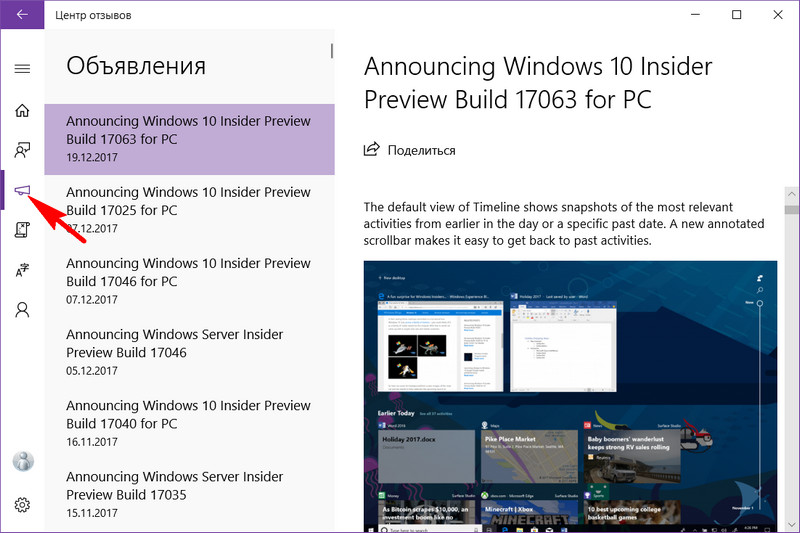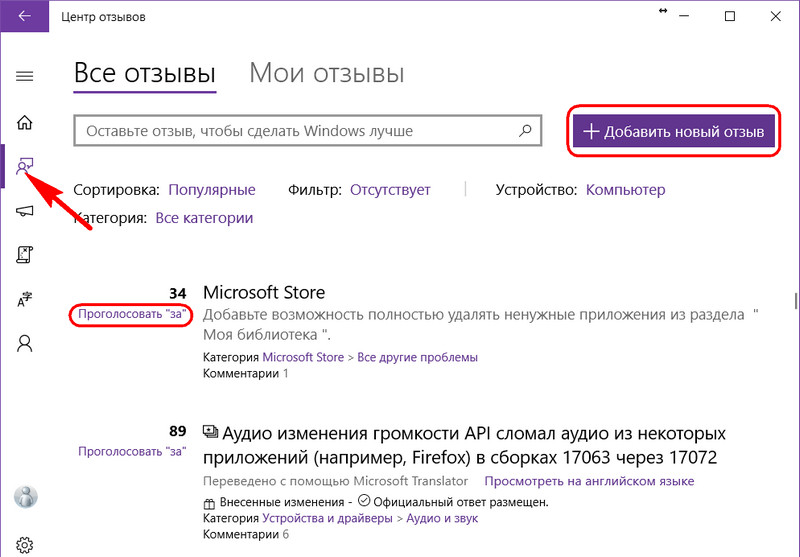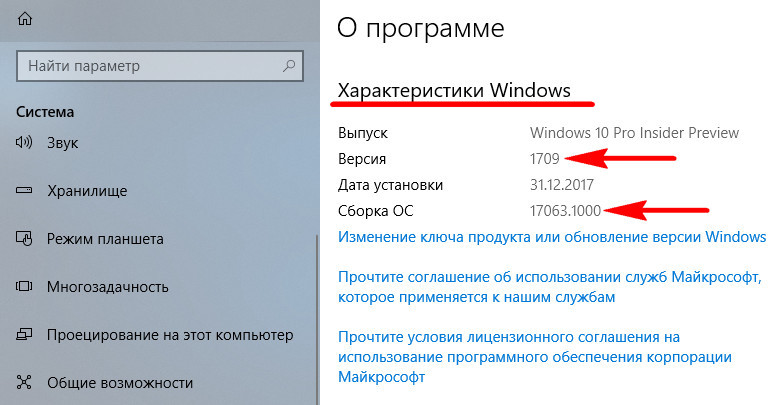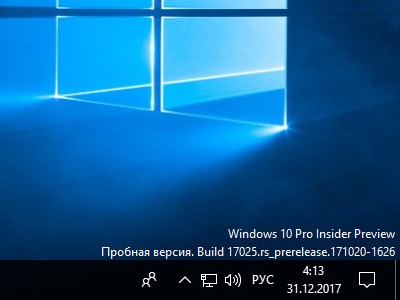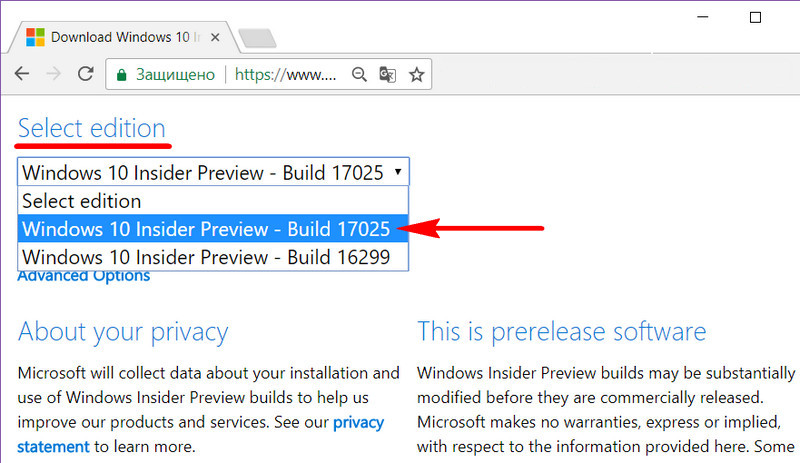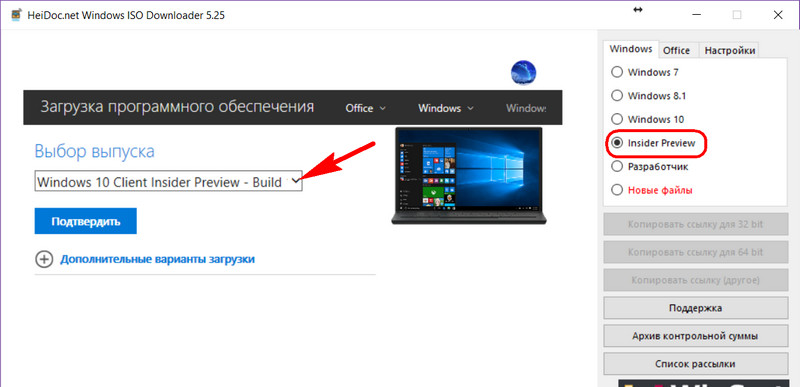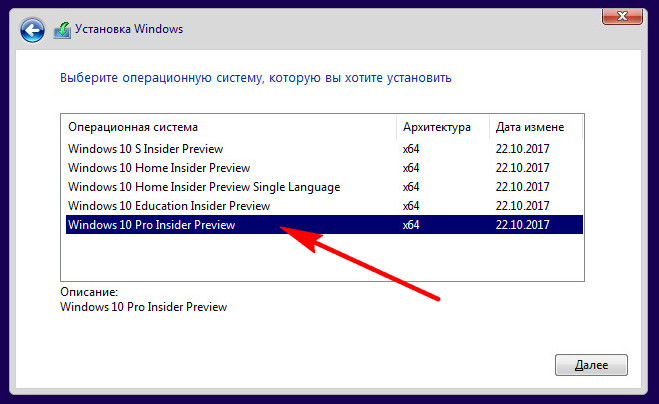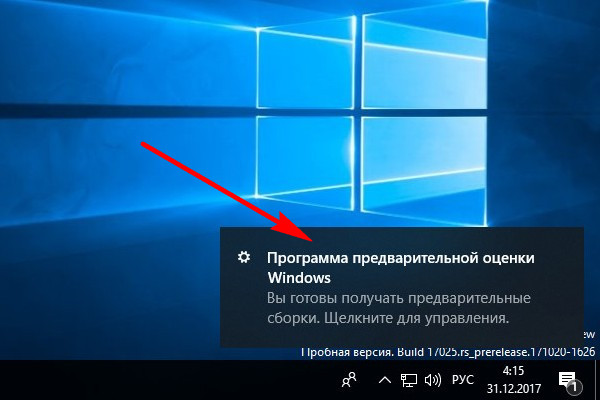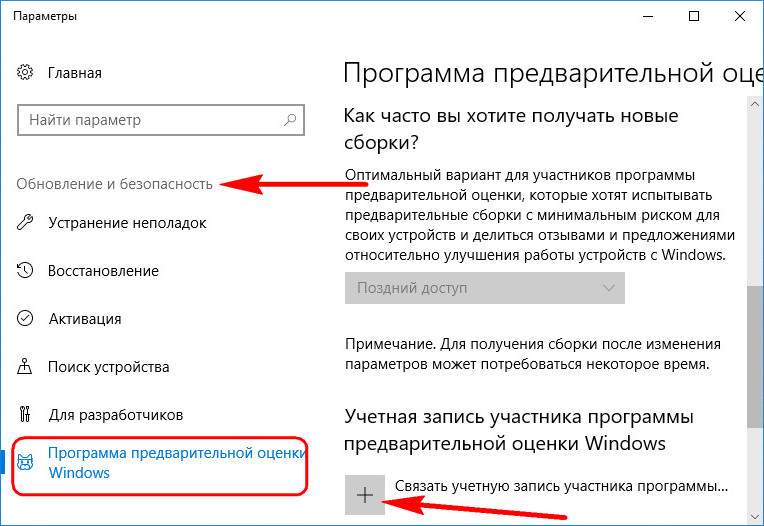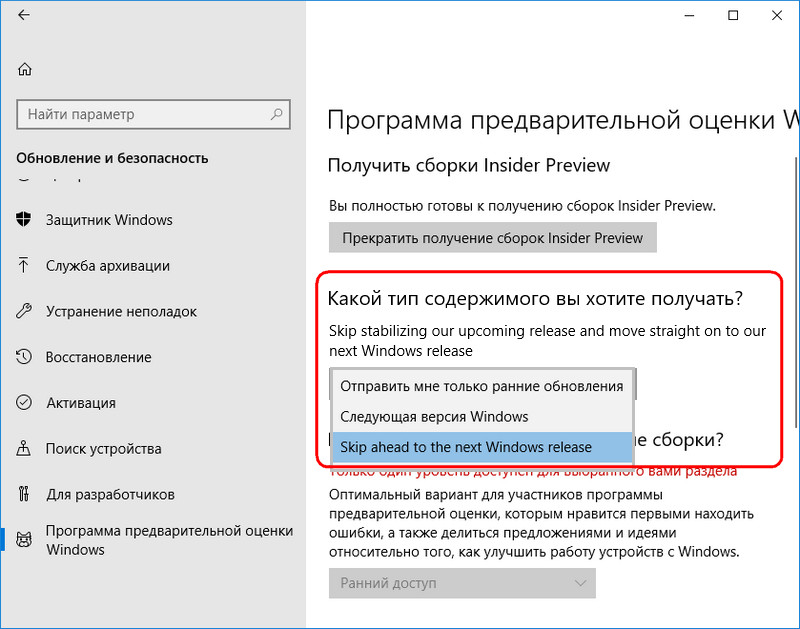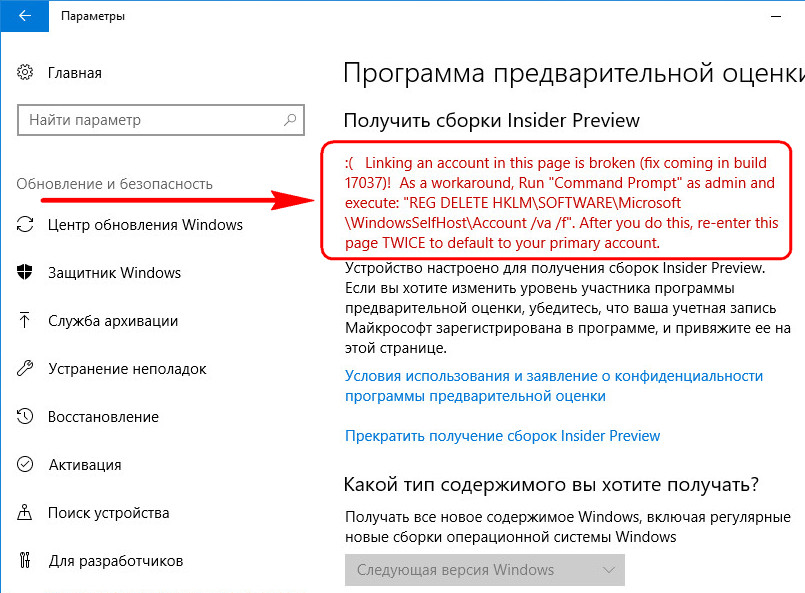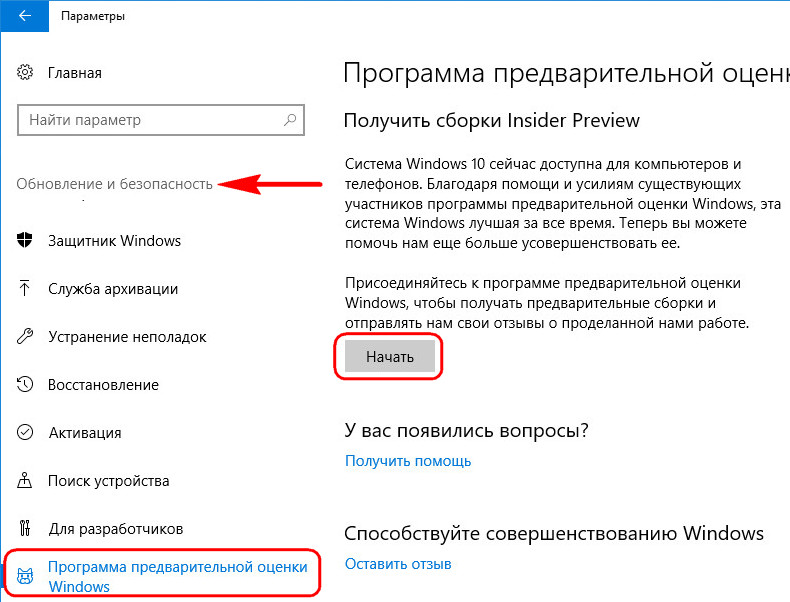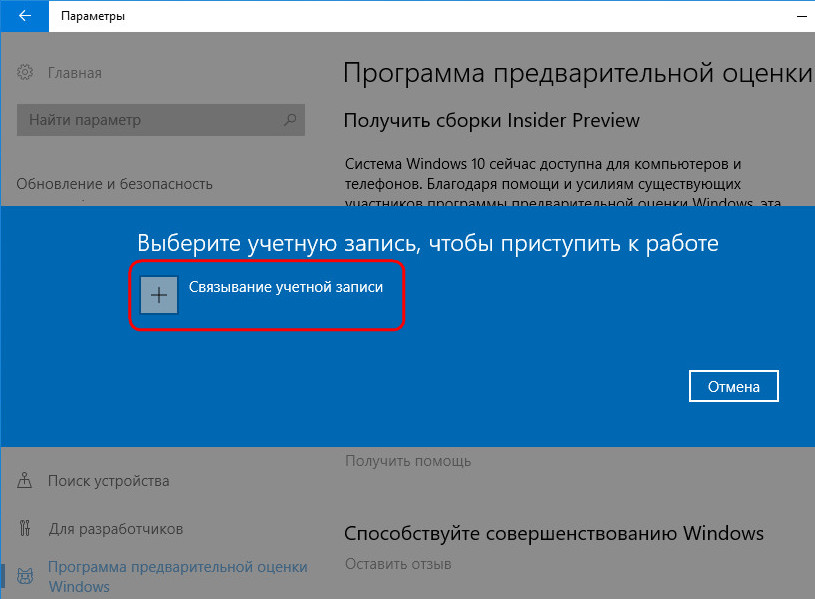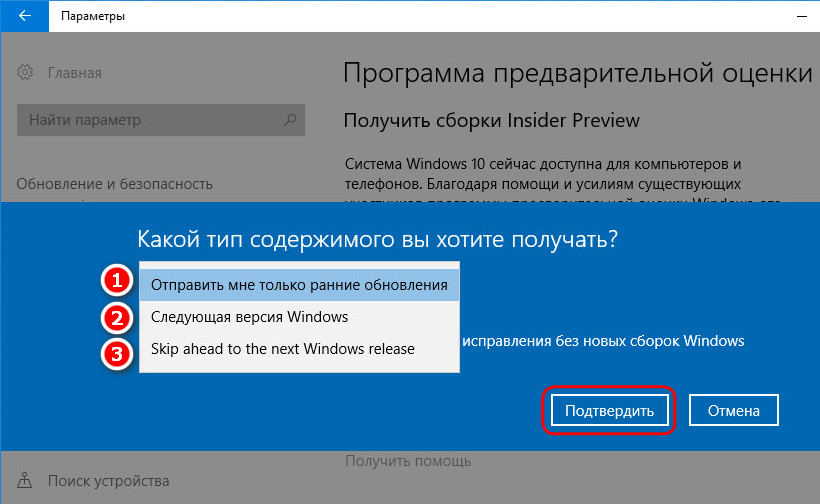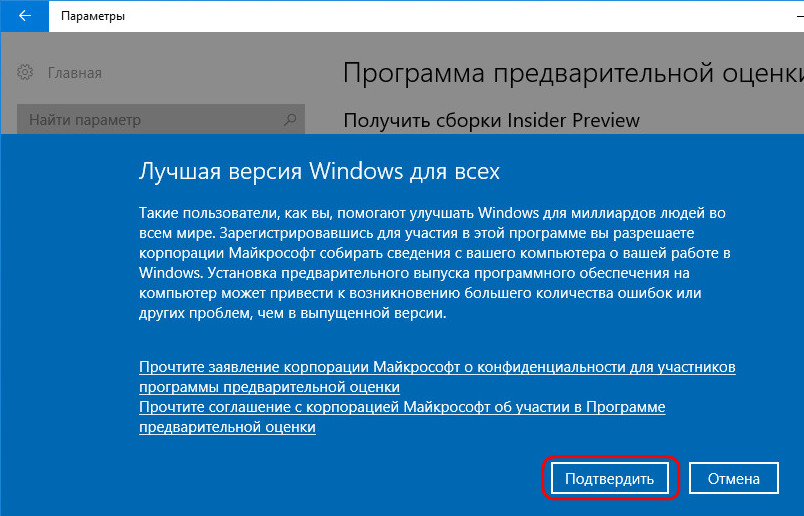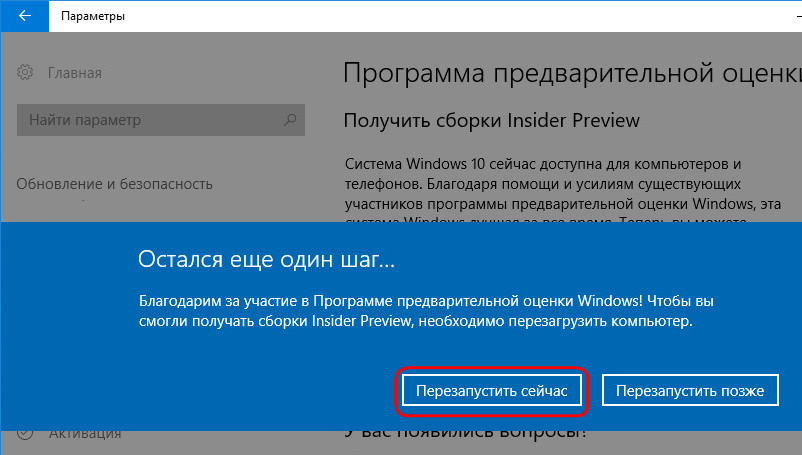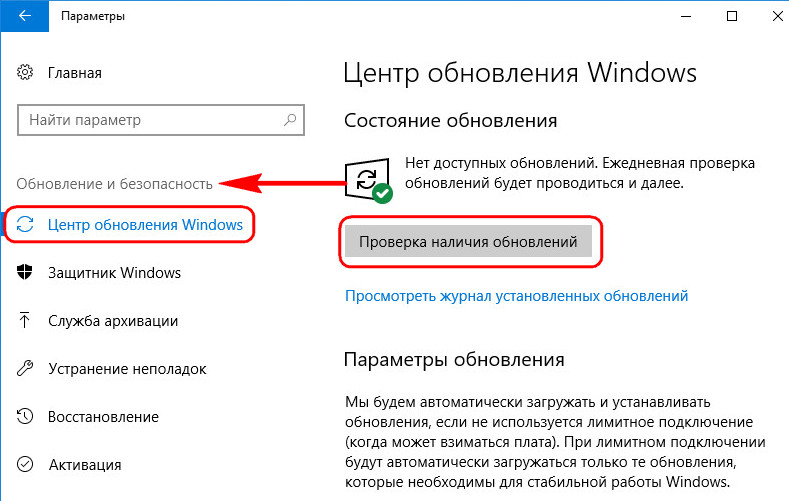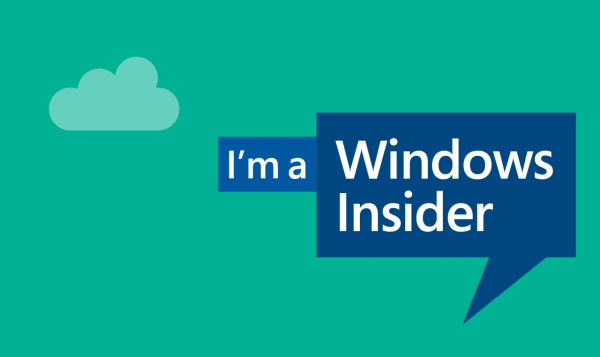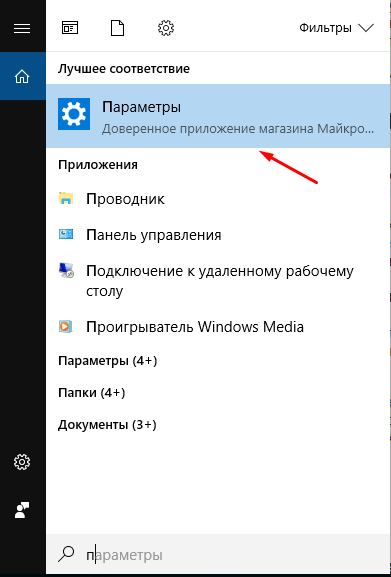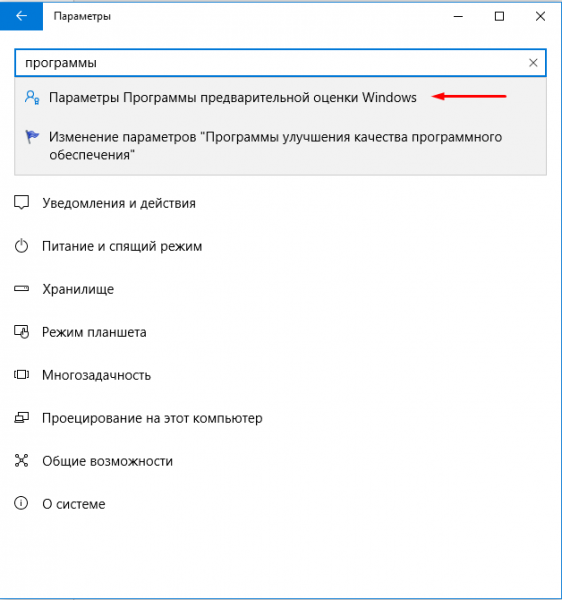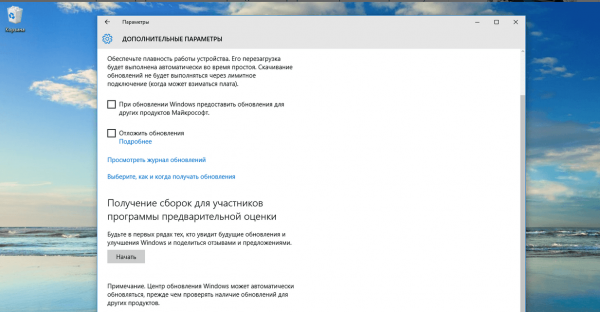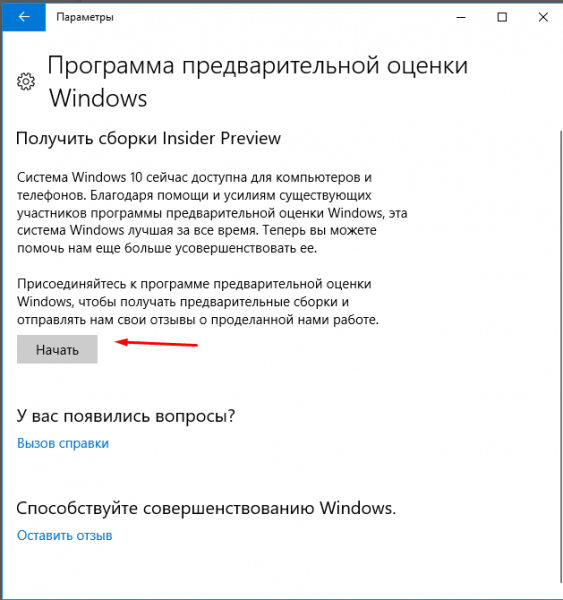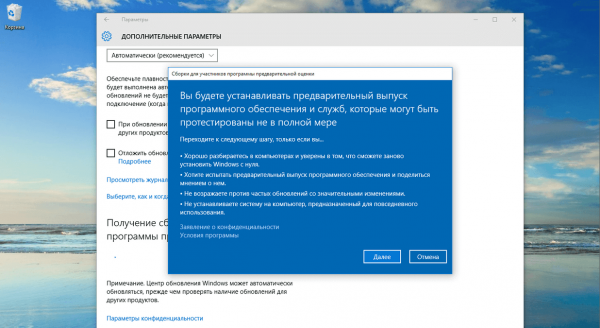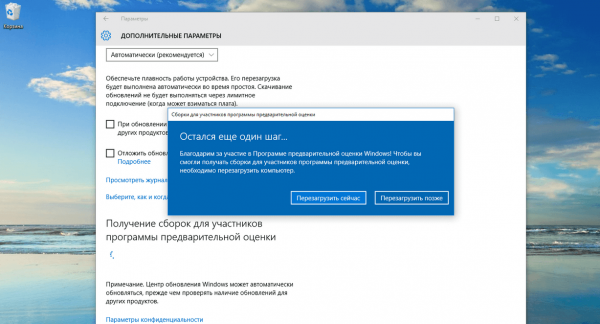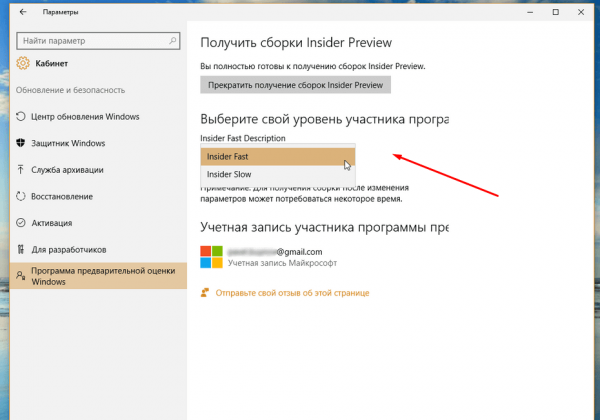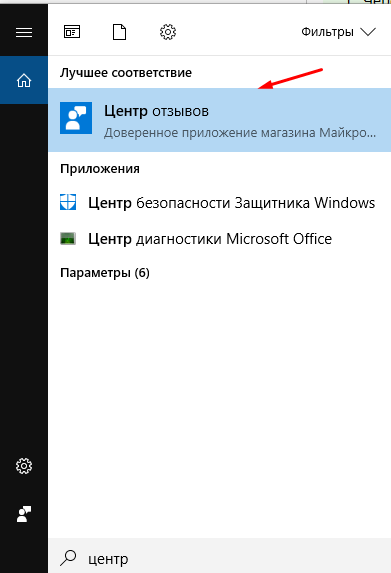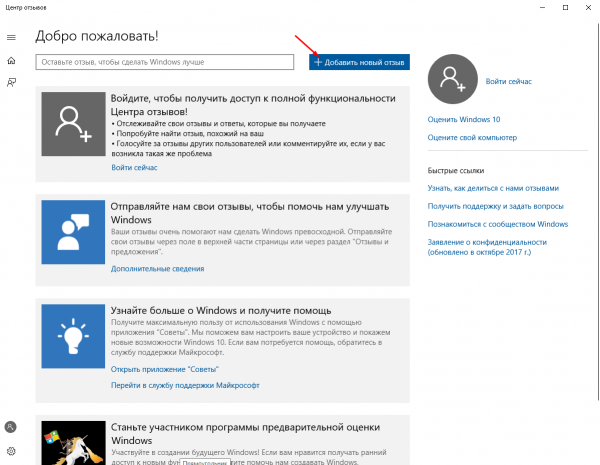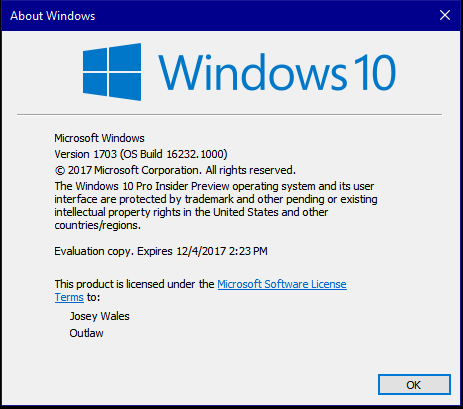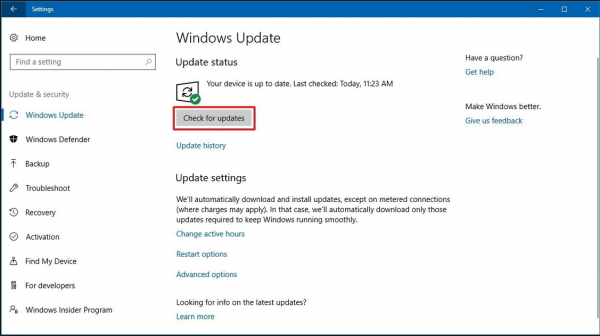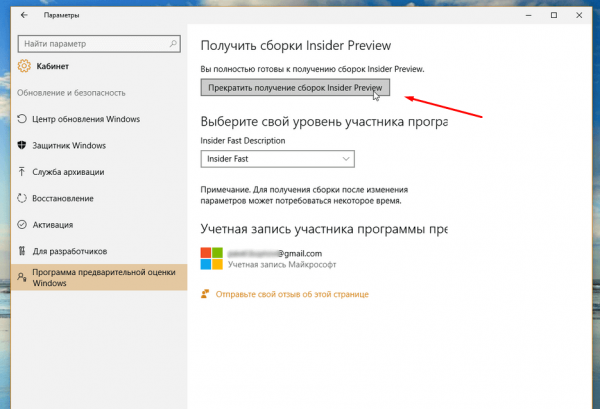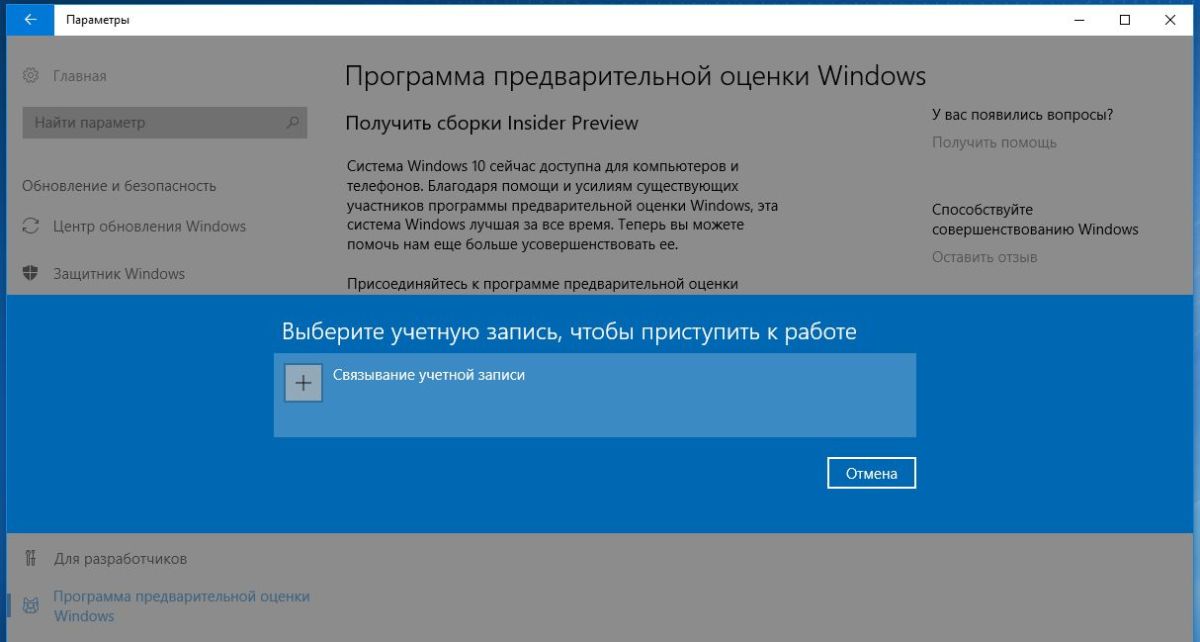Windows Insider – это программа предварительной оценки Windows 10, уникальной версии операционной системы от Microsoft с недописанной до конца историей. Проект призван улучшить качество и функционал «Десятки» путём тестирования её предварительных сборок Insider Preview обычными пользователями. Суть программы заключается в том, что её участники, коими может стать кто-угодно, тестируют систему, оставляют свои отзывы и пожелания.
А Microsoft, соответственно, устраняет проблемы и внедряет новый функционал. Таким вот воистину демократическим способом, с участием простого народа прямо на наших глазах и творится история Windows 10. Ниже детально поговорим об этой программе, а также рассмотрим, как стать её участником.
Содержание статьи:
1. Что такое Windows Insider
Windows Insider – это ветвь эволюции «Десятки», существующая параллельно с её стабильной ветвью. Наработки, представленные в сборках Insider Preview, тестируются, отшлифовываются, затем не все, а только те из них, что доказали свою актуальность и работоспособность, пакетами накопительных обновлений внедряются в стабильную ветвь Windows 10. Такие пакеты выпускаются 2 раза в год.
Как проект инсайдерская программа появилась в 2014 году, ещё до официального выпуска «Десятки». Интересоваться мнением пользовательской аудитории Microsoft научил неудачный опыт выпуска версии-предшественницы Windows 8. Созданием такого проекта компания снизила долю критики в свой адрес, положила начало новому формату развития операционной системы и создала популярный тренд. В проект вовлечено уже достаточно много энтузиастов, компанией получено более 3 млн. отзывов, а инсайдерские новинки регулярно обсуждаются на новостных IT-ресурсах. Отметив успех такого подхода совершенствования своей продукции, летом 2017 года Microsoft стала выпускать Insider Preview для линейки Windows Server.
Не будучи вовлечённым в Windows Insider как в тренд, не будучи энтузиастом в сфере IT, понять суть этого проекта с рациональной точки зрения сложно. Зачем это нужно Microsoft, предельно ясно: компания нашла свой удачный способ совершенствования продукции и её популяризации. Зачем пользователям тратить время на исследование того, что либо вовсе не попадёт в состав функционала системы, либо станет доступно чуть позднее, но уже в стабильной реализации, объясняется только любопытством и жаждой экспериментаторства. Ведь даже ранее доступную только для инсайдерских сборок «Десятки» функцию отправки отзывов в приложении «Центр отзывов» нынче могут использовать и пользователи стабильной ветви системы. В этом же приложении, кстати, обнаружим и статьи о новшествах инсайдерских сборок. Правда, пока что только на английском языке.
Представленный в этих статьях материал – что и каким образом изменилось в очередном выпуске Insider Preview – в деталях раскрывает понятие Windows Insider.
2. Как делиться своим мнением с Microsoft
Рассказать компании Microsoft о проблеме Windows 10 или попросить о внедрении новых возможностей можно в приложении «Центр отзывов», в разделе «Отзывы и предложения». Специалисты компании настоятельно просят мониторить имеющиеся отзывы и не повторять их, а голосовать за уже имеющееся, если ситуация уже описана.
3. Даёт ли инсайдерская программа право бесплатно использовать Windows 10?
Инсайдерская программа не даёт право использовать Windows 10 бесплатно. Заблуждение о том, что инсайдерам система поставляется лицензионной бесплатно, сформировалось на этапе тестирования первых сборок. И тогда, и сейчас инсайдерская «Десятка» поставляется в пробной версии. Просто на первых порах такая пробная версия автоматически активировалась и открывала доступ к настройкам персонализации. Летом 2015 года Microsoft эту возможность прикрыла, и с того момента выпуски Insider Preview подлежат активации лицензионным ключом на общих основаниях.
4. Основные понятия
Windows Insider, как и любой иной масштабный проект, имеет свои понятия.
Кодовое имя проекта
У разработок Microsoft есть кодовые имена для внутреннего использования. Это технические названия, коими проекты называются на стадиях зарождения и разработки. Если у этих проектов есть будущее, на стадии готовности они уже получают названия от маркетологов. К примеру, проект Windows 8 во время разработки назывался Blue. Штатный браузер «Десятки» носил кодовое имя Project Spartan, а новый язык дизайна современного функционала системы Fluent Design — Project Neon.
Проект самой Windows 10 изначально имел кодовое имя Threshold. Threshold 1 и 2 – это этапы внедрения обновлений по 2015 год включительно. А, начиная с 2016 года, проект обновлений «Десятки» получил кодовое имя Redstone. На момент написания статьи этот проект имеет 4 этапа внедрения обновлений. Этап Redstone 3 осенью 2017 года завершился финальным выпуском пакета Fall Creators Update, после чего начался этап Redstone 4, в рамках которого и выпускаются актуальные Insider Preview.
Версии
Парадоксально, но у версии 10 Windows есть свои версии – 1507, 1511, 1607, 1703, 1709, 1803. Версии меняются раз или два в год, по мере внедрения накопительных пакетов обновлений. Первые две цифры версии означают год внедрения таких обновлений, две последние – месяц. В рамках инсайдерской программы на момент написания статьи тестируется версия 1709, а когда в 2018 году выйдет пакет обновлений, версия станет 1803.
Сборки
У каждой версии «Десятки» есть свои сборки. В их номерах заключена информация о внедрении определённых функциональных обновлений. Нумерация сборок меняется часто, в рамках инсайдерской программы – ещё чаще.
Сборки бывают:
• Основные — включают большой объём обновлений и состоят из цельных чисел – 17046, 17061, 17063 и т.п.;
• Дополнительные — содержат незначительные изменения и исправления ошибок. В их нумерации после номера сборки (после точки) присутствует дополнительный цифровой код – например, 17063.1000.
У нумерации сборок нет чёткой последовательности. Чем большее значение у номера сборки, тем она свежее. Узнать версию и номер сборки Windows 10 можно в меню Win+X, выбрав пункт «Система».
В системах Insider Preview, плюс к этому, номера сборок отображаются над областью задач.
Круги доступа
Круги доступа – это периодичность получения обновлений в рамках инсайдерской программы и уровень готовности таких обновлений. Существует 3 круга доступа:
• Release Preview – самый безопасный тип получения обновлений, когда они уже отшлифованы и проверены. Но внедряются они в Insider Preview поздно, немногим ранее поступления в стабильную ветвь Windows 10;
• Поздний доступ – обновления с меньшей степенью готовности, чем на круге Release Preview, но более стабильные и доработанные, чем на круге раннего доступа;
• Ранний доступ – самые частые, самые свежие обновления Insider Preview, неотшлифованные, с ошибками, часто приводящие систему к нестабильной работе.
Круг раннего доступа самый рискованный, но это и есть суть Windows Insider – впереди других исследовать новинки операционной системы. Круги позднего доступа и Release Preview уменьшают вероятность возникновения проблем, но не исключают вовсе. Так что при любом выборе круга выпуски Insider Preview лучше исследовать не на рабочих системах, а на виртуальных машинах или хотя бы на других разделах диска.
5. Что нужно, чтобы стать инсайдером
Чтобы стать инсайдером, необходимо иметь учётную запись Microsoft. Если она есть, далее можем поступить по-разному:
• Либо скачать ISO-образ Insider Preview и установить систему с нуля;
• Либо подключить инсайдерскую программу к уже установленной стабильной Windows 10.
У каждого из этих способов есть свои плюсы и минусы.
6. Установка Insider Preview с нуля
Установка Insider Preview с нуля проще, поскольку система в таком случае установится с уже внедрёнными основными обновлениями. Но есть нюанс, о нём дальше.
Для скачивания актуальной сборки Insider Preview отправляемся на страницу сайта Microsoft:
https://www.microsoft.com/en-us/software-download/windowsinsiderpreviewiso
Авторизуемся с помощью учётной записи Microsoft. В графе «Select edition» выбираем последнюю актуальную сборку, т.е. ту, что будет иметь большее числовое значение. На момент написания статьи это 17025.
Далее указываем язык системы, разрядность. И загружаем ISO-образ.
Альтернативный способ скачивания сборок Insider Preview – бесплатная утилита Windows ISO Downloader. Она загружает образы быстрее, чем браузер с сайта Microsoft, предлагает удобный доступ к хронологии сборок, позволяет скачивать другие инсайдерские редакции Windows 10 и Windows Server.
При установке Insider Preview выбираем редакцию Pro.
И устанавливаем систему привычным образом. Когда она будет уже установлена, кликаем на такое вот уведомление.
Или сами идём к настройкам Windows Insider в приложении «Параметры». Здесь подвязываем к программе учётную запись Microsoft.
При идеальном раскладе это позволило бы нам выбрать круги доступа и в соответствии с выбором обновить систему до актуального состояния.
Однако с актуальной на момент написания статьи сборкой Insider Preview 17025 идеальный расклад не получился. К программе невозможно подключить учётную запись Microsoft, и, как сообщается вверху окна настроек, эта проблема будет исправлена в сборке 17037. Появится эта сборка на круге позднего доступа, поскольку именно он предустановлен в дистрибутиве Insider Preview.
7. Присоединение к Windows Insider из среды стабильной Windows 10
Проблем с подключением учётной записи Microsoft не должно быть, если к инсайдерской программе присоединимся из среды стабильной «Десятки». Отправляемся в настройки Windows Insider в приложении «Параметры». Жмём «Начать».
Подключаем учётную запись Microsoft.
Можем, кстати, не подключать её ко всей системе и продолжать работу с локальной учётной записи. Для этого необходимо нажать ссылку входа только в одно приложение.
Далее выбираем круг доступа обновлений:
• Первый вариант – это круг Release Preview;
• Второй вариант – это возможность выбора кругов раннего или позднего доступа;
• Третий вариант — это только круг раннего доступа.
Подтверждаем факт присоединения к программе.
Перезагружаем компьютер.
Запускаем проверку и установку обновлений.
Обновление стабильной «Десятки» до Insider Preview будет проходить так же, как внедряются накопительные обновления – система всё подготовит в фоновом режиме, затем попросит перезапуск и в предзагрузочном состоянии внедрит обновления. Недостаток такого способа – долгий процесс подготовки и внедрения обновлений.
Загрузка…
Одна из редакций Windows 10 носит название Insider Preview. Она доступна для всех, при этом переходить на неё нужно вручную. Но сначала необходимо выяснить, стоит ли это делать.
Несмотря на то, что ОС Windows 10 вышла более двух лет назад, она до сих пор обновляется. Какой бы крупной компанией Microsoft ни являлась, предусмотреть все потенциальные проблемы, которые могут появиться с выходом очередного дополнения, невозможно. Конечно, программисты, улучшающие операционную систему, стараются всё досконально продумать и проверить, но объём возможных ошибок слишком велик.
Недоделанные и потенциально опасные обновления нельзя отдавать широкому кругу пользователей, так как некоторые из них способны навредить компьютеру или понизить безопасность пользовательских данных. Версия Insider Preview создана специально для того, чтобы её обладатели первыми тестировали новые обновления и отчитывались Microsoft о найденных в них проблемах. За счёт этого компания может оперативно устранить выявленные ошибки и раздать доработанное обновление уже всем пользователям, использующим Windows 10.
Иногда можно встретить название Technical Preview — это версия Windows 10, раздаваемая в первые недели выхода новой системы на рынок, то есть это самый первый, сырой набросок Windows 10. На данный момент эта версия уже недоступна и не имеет никакого отношения к Insider Preview.
Данная версия Windows 10 бесплатна, то есть покупать для неё лицензионный ключ не придётся. Обратите внимание, что пользователи, участвующие в программе, не получат лицензию для своей Windows 10, активация осуществляется только на период использования тестовой версии. Более того, в соглашении, принимаемом при переходе на Insider Preview, чётко прописано, что никаких бонусов за проведённое тестирование пользователь не получает.
Переход на Insider Preview
Стать тестировщиком обновлений может практически каждый желающий. Однако Microsoft не навязывает версию Insider Preview тем, кто хочет работать в стабильной системе.
Условия перехода
Зачем же переходить на Insider Preview и подвергать свой ПК необоснованному риску, если взамен пользователь не получает никаких поощрений? Причин этому несколько: добровольное оказание помощи компании, спасение других пользователей от потенциальных проблем и возможность быть в числе людей, увидевших новые возможности Windows первыми.
Однако стоит осознавать, насколько серьёзны риски при переходе на сторону тестировщиков. Известны случаи, когда необтесанные обновления губили видеокарты и процессоры, ломали систему до такого состояния, что её приходилось переустанавливать. В соглашении, которое вам придётся принять для перехода на особую версию, прописано, что пользователь сам несёт ответственность за весь вред, причинённый нестабильным обновлением. Поэтому, если что-то случится с вашим компьютером или данными, которые на нём хранятся, Microsoft не восстановит ваши потери.
При этом существует три вида тестировщиков. Каким из них стать, вы выбираете сами:
- первая группа тестировщиков берёт на себя самый сильный риск, получая свежие обновления в первом кругу;
- вторая — получает обновления, уже проверенные на первом кругу;
- третья, получающая обновления версии Release Preview, устанавливает только те обновления, которые были проверены на первых двух этапах.
Отчёт обо всех ваших действиях регулярно будет отправляться на сервера Microsoft, чтобы специалисты компании могли просмотреть нужную им информацию и выявить причину возникновения тех или иных проблем. Если для вас неприемлема подобная слежка, то становиться тестировщиком не рекомендуется.
Также приготовьтесь к тому, что обновления больших объёмов будут приходить довольно часто. Оцените, сможете ли пользоваться компьютером, если он раз в несколько дней будет загружать пакеты обновлений и устанавливать их. Подумайте, не скажется ли это на вашем трафике, если у вас установлен тариф с ограниченным лимитом.
Версия Insider Preview поддерживает не все языки, но среди доступных есть русский. С полным списком всех поддерживаемых языков можно ознакомиться на официальном сайте.
Как стать инсайдером
Стать участником программы может любой пользователь, обладающий учётной записью Microsoft и установленной на ПК операционной системой Windows 10. Причём сборку Insider Preview можно установить напрямую, загрузив ISO-образ с официального сайта.
В первую очередь необходимо подтвердить желание стать тестировщиком в своей учётной записи Microsoft. Убедитесь, что вы авторизованы в ней на своём компьютере, после чего выполните следующие действия:
- Откройте параметры компьютера.
Сначала откройте параметры системы через меню «Пуск» - Пропишите в поисковой строке «Программы предварительной оценки Windows» и перейдите к найденному пункту.
Воспользовавшись поисковой строкой, найдите и откройте вкладку «Параметры программы предварительной оценки Windows» - Если по каким-то причинам вы не сможете найти этот раздел через поисковую строку, зайдите в дополнительные настройки центра обновления и перейдите к получению предварительной сборки.
Нажмите на кнопку «Начать» для перехода к настройкам Insider Preview - Далее нажмите на кнопку «Начать».
Чтобы дать старт установке Insider Preview, нажмите «Начать» - Система попросит вас подтвердить, что владелец учётной записи хочет участвовать в программе. Прочтите и примите лицензионное соглашение.
Ознакомьтесь с условиями и правилами Insider Preview и продолжите установку - Для загрузки и установки новой сборки потребуется перезагрузка системы. Разрешите её и дождитесь, пока все компоненты будут скачаны и установлены. Учтите, процедура может длиться более 1 часа, ни в коем случае не прерывайте её до полного завершения.
Для завершения установки Insider Preview подтвердите перезагрузку системы
Видео: как стать инсайдером Windows 10
Как выбрать свой уровень участника программы
Как уже было сказано выше, существует несколько типов тестировщиков. Чтобы выбрать уровень участника программы, после завершения установки Insider Preview перейдите к параметрам управления программой и выберите один из трёх предлагаемых вариантов: медленный способ получения обновлений (второй и третий круг) или быстрый (первый круг).
Особенности работы с программой
Участвуя в тестировании обновлений Windows, вы можете столкнуться с некоторыми ошибками системы. Если не получится решить их самостоятельно, обратитесь в службу поддержки Microsoft или оставьте отзыв с описанием проблемы. В случае, если вы захотите отказаться от участия в Insider Preview, всегда можно вернуться к стандартной версии Windows.
Как оставить отзыв для Microsoft
Помимо того, что система Insider Preview самостоятельно будет отсылать некоторую информацию о своём состоянии и ваших действиях в Microsoft, вы сами можете написать отзыв о найденных ошибках или собственных предположениях. Для этого выполните действия:
- Через поисковую системную строку найдите приложение «Центр отзывов».
В меню «Пуск» найдите приложение «Центр отзывов» и откройте его - Авторизуйтесь в своей учётной записи Microsoft и напишите отзыв. Ответ на ваше замечание может быть дан не сразу, возможно, для этого понадобится несколько дней.
Чтобы написать отзыв или замечание о работе обновлений, нажмите на соответствующую кнопку в приложении «Центр отзывов»
Как узнать версию сборки
Если вам интересно, какой версией Insider Preview вы пользуетесь на данный момент, сделайте следующие шаги:
- Зажмите комбинацию клавиш Win+R, чтобы вызвать окно «Выполнить».
- В открывшемся окне введите команду winver.exe. После этого запустится ещё одно окно, в котором будет прописана версия вашей сборки.
Что делать, если не приходят обновления
Некоторые обновления, выданные на тестирование, могут повредить систему, из-за чего вы перестанете получать последующие обновления. Если у вас есть подозрение, что произошла подобная ситуация, откройте «Центр обновлений» и запустите поиск новых версий вручную. Если это действие не помогло, обратитесь в службу поддержки Microsoft с описанием своей проблемы.
Как вернуться к стандартной версии Windows
Если вы захотите покинуть ряды тестировщиков и вернуться к стандартной версии Windows, в разделе «Программа предварительной оценки Windows» нажмите на параметр «Прекратить получение сборок Insider Preview». После этого начнётся откат системы к её обычной версии, который может продолжаться более 1 часа. В результате процесса на компьютер будет установлена последняя версия Windows с общедоступными, уже протестированными обновлениями.
Переходить на версию Insider Preview стоит только в том случае, если у вас есть в этом какая-то личная заинтересованность. Положительных сторон в этой программе мало, при этом есть реальный риск потерять данные или погубить компьютер. С другой стороны, в любой момент можно вернуться к стандартной Windows.
- Распечатать
Оцените статью:
- 5
- 4
- 3
- 2
- 1
(8 голосов, среднее: 4.9 из 5)
Поделитесь с друзьями!
Центр предварительной оценки Windows 10 — это инструмент, предлагающий пользователям возможность проверить совместимость своего компьютера с операционной системой Windows 10 перед ее установкой. Этот инструмент помогает убедиться, что ваш компьютер соответствует требованиям Windows 10 и готов к обновлению.
Пользоваться Центром предварительной оценки Windows 10 очень просто. Вам необходимо скачать и запустить программу, после чего она автоматически начнет сканировать ваш компьютер. В течение нескольких минут вы получите детальный отчет о совместимости вашей системы с Windows 10.
В отчете вы увидите информацию о совместимости вашего процессора, оперативной памяти, жесткого диска и других компонентов компьютера с Windows 10. В случае возникновения проблем совместимости, отчет также предложит вам решения, позволяющие устранить эти проблемы. Например, вам может потребоваться обновить драйверы или приобрести новое оборудование.
Важно отметить, что использование Центра предварительной оценки Windows 10 не гарантирует полной совместимости вашего компьютера с операционной системой. Он лишь помогает идентифицировать потенциальные проблемы и предоставляет рекомендации для их решения.
Содержание
- Зачем нужен центр предварительной оценки Windows 10?
- Раздел 1: Что такое Центр предварительной оценки Windows 10?
- Как работает центр предварительной оценки Windows 10?
- Раздел 2: Возможности Центра предварительной оценки Windows 10
- Основные функции центра предварительной оценки Windows 10
- Раздел 3: Описание функций Центра предварительной оценки Windows 10
Зачем нужен центр предварительной оценки Windows 10?
Центр предварительной оценки Windows 10 проводит анализ вашего компьютера, сканирует установленное оборудование и программное обеспечение, и выдает вам детальный отчет о совместимости каждого компонента с Windows 10. Это позволяет идентифицировать проблемные компоненты и потенциальные проблемы, которые могут возникнуть при установке операционной системы.
Основная цель использования центра предварительной оценки Windows 10 — предотвращение возможных сбоев и несовместимостей, которые могут возникнуть после установки новой операционной системы. Это важно, поскольку неправильная установка или несовместимое оборудование и программное обеспечение могут привести к проблемам с производительностью системы, стабильностью работы и безопасностью данных.
В целом, использование центра предварительной оценки Windows 10 поможет вам избежать ненужных проблем и убедиться, что ваш компьютер полностью совместим с новой операционной системой. Это позволит вам получить наилучший опыт работы с Windows 10, без каких-либо проблем и несовместимостей.
Раздел 1: Что такое Центр предварительной оценки Windows 10?
Используя Центр предварительной оценки, пользователи могут получить информацию о том, подходит ли их компьютер для обновления до Windows 10. Инструмент сканирует систему и предоставляет подробный отчет о совместимости, а также дает рекомендации по устранению возможных проблем.
Основная цель Центра предварительной оценки – помочь пользователям избежать проблем при установке или использовании Windows 10. Благодаря этому инструменту можно узнать, совместима ли ваша система с новой операционной системой, и принять меры, чтобы избежать неприятностей.
| Преимущества использования Центра предварительной оценки Windows 10: |
|---|
| Детальный отчет о совместимости системы с Windows 10; |
| Рекомендации по устранению проблем; |
| Помощь в избежании проблем при установке и использовании Windows 10; |
| Обнаружение возможных проблем и их решение до обновления операционной системы; |
| Повышение готовности системы к работе с Windows 10. |
Использование Центра предварительной оценки Windows 10 является важным шагом перед обновлением операционной системы. Позволяя проверить совместимость и распознать потенциальные проблемы, этот инструмент помогает пользователям избежать неприятностей и обеспечить более гладкую работу с Windows 10.
Как работает центр предварительной оценки Windows 10?
Чтобы воспользоваться центром предварительной оценки Windows 10, вам нужно загрузить специальную программу с официального веб-сайта Microsoft. При запуске программы она будет сканировать ваш компьютер и собирать информацию о железных компонентах, установленном программном обеспечении и других аспектах, которые могут повлиять на совместимость с Windows 10.
После завершения сканирования, центр предварительной оценки Windows 10 предоставит вам подробный отчет о совместимости вашего компьютера с новой операционной системой. В отчете будут указаны возможные проблемы и рекомендации, чтобы устранить их.
Если ваш компьютер совместим с Windows 10, вы можете приступить к установке операционной системы. В противном случае, вам будут предложены варианты, как решить проблемы совместимости перед обновлением до Windows 10.
| Преимущества центра предварительной оценки Windows 10: | Недостатки центра предварительной оценки Windows 10: |
|---|---|
|
|
В целом, центр предварительной оценки Windows 10 является полезным инструментом, который помогает пользователям определить совместимость своего компьютера с новой операционной системой. Он помогает избежать возможных проблем совместимости при установке Windows 10 и предоставляет рекомендации по их решению.
Раздел 2: Возможности Центра предварительной оценки Windows 10
Центр предварительной оценки Windows 10 предоставляет ряд полезных функций, которые помогут вам проверить совместимость вашего компьютера с новой операционной системой и узнать, какие изменения будут внесены после установки Windows 10.
Вот некоторые из основных возможностей Центра предварительной оценки Windows 10:
| 1. | Проверка совместимости | Центр предварительной оценки позволяет проверить, совместим ваш компьютер с Windows 10 или нет. Он проанализирует вашу систему и даст вам рекомендации, которые помогут вам принять решение о обновлении. |
| 2. | Оценка устройств | Вы сможете узнать, какие устройства на вашем компьютере будут работать непосредственно с Windows 10, а также те, которые потребуют дополнительных драйверов или обновлений. |
| 3. | Предпросмотр изменений | Центр предварительной оценки Windows 10 предоставит вам предварительный просмотр изменений, которые будут внесены после установки операционной системы. Это позволит вам изучить новые функции и возможности, которые предлагает Windows 10. |
| 4. | Поддержка для обновления | Если ваш компьютер совместим с Windows 10, Центр предварительной оценки предоставит вам необходимые инструкции и руководства для успешного обновления операционной системы. Вы сможете ознакомиться с требованиями, процессом установки и другой полезной информацией. |
Центр предварительной оценки Windows 10 является удобным инструментом для оценки совместимости вашего компьютера с новой операционной системой и получения необходимой информации перед обновлением. Процесс предварительной оценки поможет вам принять решение и подготовиться к переходу на Windows 10.
Основные функции центра предварительной оценки Windows 10
Центр предварительной оценки Windows 10 предоставляет ряд функций, которые помогают пользователям получить подробную информацию о совместимости своего компьютера с операционной системой Windows 10. Некоторые из основных функций включают:
- Системные требования: Центр предварительной оценки Windows 10 позволяет пользователям проверить, соответствует ли их компьютер основным требованиям для установки Windows 10. В частности, вы сможете узнать, достаточно ли оперативной памяти, свободного места на жестком диске и процессора для успешной работы операционной системы.
- Совместимое оборудование: Эта функция позволяет пользователям проверить совместимость различного аппаратного обеспечения, установленного на их компьютере, с Windows 10. Вы сможете узнать, сможете ли вы продолжать использовать свою текущую видеокарту, звуковую карту или другие периферийные устройства на новой операционной системе.
- Драйвера и обновления: Центр предварительной оценки Windows 10 также предлагает информацию о наличии обновлений драйверов и программного обеспечения, которые могут быть необходимы для оптимальной работы Windows 10 на вашем компьютере. Вы можете найти и загрузить необходимые обновления с официального веб-сайта производителя.
- Советы и предупреждения: Центр оценки предоставляет советы и предупреждения, связанные с особенностями и ограничениями Windows 10, которые могут повлиять на работу на вашем компьютере. Это поможет вам принять взвешенное решение о необходимости обновления до Windows 10.
- Информация о совместимости: Центр предварительной оценки Windows 10 также предоставляет информацию о совместимых версиях ранее установленных программ и приложений. Вы сможете узнать, будет ли работать ваша любимая программа на Windows 10 или потребуется обновление.
В целом, Центр предварительной оценки Windows 10 предоставляет пользователю всю необходимую информацию для принятия решения о возможности обновления своей операционной системы до Windows 10 и гарантирует наилучшие результаты при переходе на новую версию Windows.
Раздел 3: Описание функций Центра предварительной оценки Windows 10
Центр предварительной оценки Windows 10 предлагает несколько полезных функций для пользователей. В этом разделе мы рассмотрим основные из них.
| Функция | Описание |
|---|---|
| Проверка совместимости | Центр предварительной оценки Windows 10 позволяет проверить, совместимо ли ваше оборудование с новой операционной системой. Это поможет избежать проблем при установке и обновлении. |
| Анализ существующей системы | С помощью этой функции вы можете получить подробное описание вашей текущей системы, включая информацию о процессоре, памяти, жестком диске и других аспектах. Это поможет вам понять, будет ли ваш компьютер работать эффективно с новой операционной системой. |
| Рекомендации по обновлению | На основе анализа вашей текущей системы, Центр предварительной оценки Windows 10 предложит вам рекомендации по обновлению и улучшению вашего оборудования, чтобы оно работало наиболее эффективно с новой операционной системой. |
| Информация о совместимых приложениях | Центр предварительной оценки Windows 10 также предоставляет информацию о совместимости ваших установленных приложений с новой операционной системой. Это может помочь вам избежать проблем с работой приложений после обновления. |
Эти функции Центра предварительной оценки Windows 10 помогут вам принять информированное решение о том, стоит ли обновлять вашу систему до новой версии операционной системы.
Windows Insider Preview — открытая программа тестирования программного обеспечения Microsoft, позволяющая участникам программы получать предварительные сборки операционных систем Windows 10 или Windows Server 2016. Участниками программы предварительной оценки могут быть разработчики программного обеспечения или обычные пользователи.
Участники Windows 10 Insider Preview получают предварительные сборки операционной системы для тестирования новых функций или изменений в ОС. Полученная информация о работе системы и компонентов Windows, необходима для анализа, обнаружения неисправностей, ошибок или неполадок программного обеспечения, для выполнения исправлений, обнаруженных благодаря широкому тестированию.
Содержание:
- Условия участия в Windows 10 Insider Preview
- Круги доступа для получения обновлений
- Подключение учетной записи Microsoft к Windows 10
- Возможные проблемы при подключении к программе Windows Insider Preview
- Подключение к программе Windows 10 Insider Preview
- Как установить Windows 10 Insider Preview из ISO файла
- Как вернуть состояние Windows 10 Insider Preview при проблемах в работе
- Как отключить Windows 10 Insider Preview
- Выводы статьи
Разработчикам Windows необходима обратная связь и подробная информация о работе операционной системы и приложений на большом количестве компьютеров различной конфигурации. Миллионы пользователей со всего мира помогают решать проблемы и улучшать Windows 10.
Ранее было довольно трудно попасть в ряды участников программы для получения сборки Windows 10 Insider Preview. Сейчас присоединится к программе предварительной оценки может любой желающий.
Условия участия в Windows 10 Insider Preview
Необходимые условия для участия в программе Windows 10 Insider Preview:
- Учетная запись Майкрософт — участник должен иметь регистрацию в непосредственно в Microsoft или в одном из сервисов корпорации: Skype, Outlook.com, OneDrive, Xbox Live, MSN, Bing.
- На компьютере должна быть установлена лицензионная версия операционной системы Windows 10 последней версии, актуальной на момент вступления в программу.
Для участия в программе Windows Preview нужна учетная запись Microsoft, или регистрация на одном из сервисов. Если у вас нет аккаунта в Microsoft, например, на ПК вы используете локальную учетную запись, создайте учетную запись Майкрософт. Это сделать совсем не трудно, перейдите по ссылке на подробную статью на моем сайте.
Майкрософт присылает инсайдерам Windows 10 Insider Preview новости о программе предварительной оценки на электронную почту, в которых сообщает о выпущенных или предполагаемых изменениях в работе операционной системы.
Круги доступа для получения обновлений
Участники инсайдерской программы Windows 10 при подключении к программе, выбирают один из кругов доступа, участие в которых регулирует периодичность и состав получаемых обновлений.
В программе предварительной оценки Windows 10 Insider Preview имеется три круга доступа:
- Круг раннего доступа (Fast) — сборки поставляются, примерно, каждую неделю, участники получают доступ к новым функциям раньше всех, возможны проблемы в работе системы или приложений.
- Круг позднего доступа (Slow) — сборки выходят раз месяц, у новых функций системы более стабильная работа.
- Круг Release Preview — получение полностью работоспособных сборок со всеми обновлениями, накануне официального релиза финальной версии.
При раннем доступе, участники программы получают первыми обновления системы с новыми функциями, например, они увидят изменения интерфейса, оценят работу новых приложений или системных средств. Новые функции находятся на этапе тестирования, поэтому пользователям нужно быть готовым к появлению различных ошибок, багов, или иных проблем в работе системы.
В круге позднего доступа значительно стабильнее работает система и приложения. Это объясняется тем, что во время тестирования в круге раннего доступа инженеры Майкрософт исправили значительное количество ошибок или недочетов, устранили многие проблемы, благодаря предварительному тестированию в круге раннего доступа.
При использовании круга Windows 10 Insider Release Preview, инсайдеры получают практически готовую новую версию операционной системы за несколько дней до ее официального выпуска.
Круги раннего и позднего доступа входят в ветвь «Разработка». Обновления разделяются на два типа сборок: основные сборки и промежуточные, служебные сборки. Обновление Windows Insider Preview, в зависимости от участия пользователя в определенном круге, доставляется примерно в таком порядке:
- При раннем доступе пользователи получают основные сборки с небольшим количеством служебных сборок.
- В среднем доступе доставляются основные сборки с вложенными исправлениями служебных сборок.
- В круге предварительного просмотра инсайдеры получают основную версию сборки с обслуживанием до выпуска следующего обновления версии.
В настоящее время Microsoft изменила названия каналов и концепцию получения обновлений Windows 10 Insider Preview:
- Канал Dev [бывшее кольцо Fast Ring (Ранний доступ)] — получения сборок на самом раннем этапе разработки. Возможна нестабильная работа. Предназначен для опытных пользователей.
- Канал Beta [бывшее кольцо Slow Ring (Поздний доступ)] — доступ к сборкам, относящихся к конкретному предстоящему релизу. Подходит для начинающих.
- Канал Release Preview (бывшее кольцо Release Preview) — сборки для тех, кому нужна стабильность. Доступ к предстоящей версии Windows 10.
Подключение учетной записи Microsoft к Windows 10
Для того, чтобы иметь возможность участвовать в программе предварительного тестирования, необходимо подключить учетную запись Майкрософт к операционной системе. Если вы уже используете ПК из учетной записи Microsoft пропустите этот шаг.
Пройдите следующие шаги:
- Войдите в приложение «Параметры», откройте «Учетные записи».
- Во вкладке «Ваши данные» нажмите на ссылку «Войти вместо этого с учетной записью Майкрософт».
- Введите логин и пароль от своей учетной записи.
- Следующим шагом вам предложат создать ПИН-код Windows Hello (об этом есть статья на моем сайте) для быстрого входа на компьютер, который можно использовать вместо пароля.
- После завершения регистрации в разделе «Ваши данные» появится ваша учетная запись. Теперь вы будете входить в систему, используя учетную запись Майкрософт, а не по локальной учетной записи, как раньше.
Перезагрузите компьютер для того, чтобы изменения в операционной системе вступили в силу.
Возможные проблемы при подключении к программе Windows Insider Preview
Обратите внимание на следующий момент: на компьютере должен быть установлен определенный уровень конфиденциальности, при котором данные с вашего ПК могли беспрепятственно отсылаться на сервера Майкрософт. Иначе, вы не сможете зарегистрировать свою учетную запись среди участников предварительной оценки и получать инсайдерские сборки.
Многие пользователи меняют настройки конфиденциальности при установке операционной системы Windows 10 на компьютер, или в работающей системе. Для этого часто используется стороннее программное обеспечение, которое запрещает отправку данных на удаленные сервера, изменяя различные параметры ОС.
Из-за этого, пользователь может столкнутся с тем, что в разделе «Программа предварительной оценки Windows» кнопка «Начать» будет неактивной, а в некоторых параметрах будет отображаться надпись «Некоторыми параметрами управляет ваша организация».
Измените настройки конфиденциальности, если вы ранее ограничивали сбор информации в операционной системе Windows 10.
Подключение к программе Windows 10 Insider Preview
Следующим шагом вам нужно будет подключится к программе тестирования Windows Insider Preview.
Выполните следующие действия:
- Из приложения «Параметры» войдите в «Обновление и безопасность».
- Откройте вкладку «Программа предварительной оценки Windows».
- Нажмите на кнопку «Начать».
- В открывшемся сообщении «Присоединяйтесь к Программе предварительной оценки Windows!» нажмите на кнопку «Регистрации».
- В открывшемся окне нажмите на кнопку «Зарегистрироваться».
- В окуне «Почти готово» поставьте флажок в пункте «Я принимаю условия настоящего соглашения», а затем нажмите на кнопку «Отправить».
- В окне «Можно приступать» нажмите на кнопку «Закрыть».
- В окне «Выберите учетную запись, чтобы приступить к работе» нажмите на кнопку «Связывание учетной записи».
- В окне «Давайте продолжим» выберите свою учетную запись, нажмите на кнопку «Продолжить».
- В окне «Укажите параметры участника программы предварительной оценки» необходимо выбрать круг доступа, подходящий под ваши требования:
- Поздний доступ (рекомендуется) — получение новейших сборок с минимальным риском один или два раза в месяц.
- Ранний доступ — получение самых первых выпущенных обновлений один или два раза в неделю.
- Программа Release Preview — использование текущей версии Windows с получением новых приложений и драйверов.
- Выберите подходящий вариант, а затем нажмите на кнопку «Подтвердить».
- В окне «Лучшая версия Windows для всех» нажмите на кнопку «Подтвердить».
- В окне «Остался еще один шаг…» нажмите на кнопку «Перезапустить сейчас».
Через некоторое время, обычно, в течение суток, предварительные сборки Windows 10 начнут автоматически загружаться на компьютер, в зависимости от выбранного ранее параметра доступа.
Можно самостоятельно проверить наличие новых сборок в Центре обновлений Windows:
- Войдите в «Параметры», затем в «Обновление и безопасность».
- В разделе «Центр обновления Windows» отображены доступные обновления.
- Нажмите на кнопку «Проверить наличие обновлений» для принудительного поиска обновлений.
- После загрузки и установки нового обновления на ПК, в центре обновлений появится предупреждение «Требуется перезагрузка».
- Нажмите на копку «Перезагрузить сейчас» для настройки установки обновления Windows 10 Insider Preview на компьютер.
- После установки предварительной сборки на ПК, в правом нижнем углу будет отображаться надпись «Windows 10 Пробная версия» (Windows 10 Insider Preview Build).
Как установить Windows 10 Insider Preview из ISO файла
Сейчас я расскажу, как получить Windows 10 Insider Preview другим способом. Возможна установка Windows 10 Insider Preview с предварительно скачанного файла-образа системы, сохраненного в формате «ISO».
Пройдите шаги:
- Перейдите по ссылке: https://www.microsoft.com/en-us/software-download/windowsinsiderpreviewiso на официальную страницу «Windows Insider Preview Downloads».
- На открывшейся странице в разделе «Select edition» нажмите на одноименную кнопку, а затем выберите версии Windows 10 Insider Preview, соответствующее ранее выбранному кругу доступа: «FAST», «SLOW» или «Release Preview».
- Нажмите на кнопку «Confirm».
- В разделе «Select the product language» выберите язык для операционной системы, а затем нажмите на кнопку «Confirm».
- После проверки откроется раздел «Downloads» для скачивания Windows 10 Insider Preview ISO файла на ПК.
- Нажмите на одну из кнопок с соответствующей разрядностью ОС. Ссылки действуют в течение 24 часов.
После загрузки ISO файла на компьютер, запишите предварительную сборку Windows 10 Insider Preview на загрузочную флешку, для последующей установки на ПК.
Как вернуть состояние Windows 10 Insider Preview при проблемах в работе
После установки нового обновления могут возникнуть серьезные проблемы в работе операционной системы Windows 10. Пользователю можно вернутся к предыдущей сборке, если не прошло более 10 дней с момента установки обновления.
В других ситуациях потребуется переустановка предварительной сборки Windows 10.
Как отключить Windows 10 Insider Preview
В завершении статьи, посмотрим, как отказаться от участия в программе Windows 10 Insider Preview.
Пройдите последовательные шаги:
- В приложении «Параметры» откройте «Обновление и безопасность».
- Откройте вкладку «Программа предварительной оценки Windows».
- В разделе «Учетная запись участника программы предварительной оценки Windows» щелкните по учетной записи, нажмите на кнопку «Удалить связь».
- В разделе «Полностью прекратить получение сборок для участников предварительной оценки», в опции «Если включить этот параметр, устройство будет удалено из фокус-тестирования при установке следующего основного выпуска Windows» поставьте переключатель в положение «Включено».
- Перейдите во вкладку «Восстановление», используйте вариант для восстановления стабильной версии Windows 10: «Вернуть компьютер в исходное состояние».
Если не подходят эти варианты, можно переустановить Windows 10, скачав образ системы с официальной страницы Майкрософт.
Выводы статьи
Большое количество пользователей со всего мира участвует в программе предварительной оценки Windows 10 Insider Preview, получая ранние сборки ОС для тестирования на свои компьютеры. Любой пользователь может стать инсайдером после регистрации в программе Windows Insider, для тестирования новых версий Windows 10 на своем ПК. В случае необходимости, имеется возможность выйти из программы предварительного тестирования в любой момент времени.
Похожие публикации:
- Оптимизация Windows 10 для ускорения работы ПК
- Не работает поиск Windows — 10 способов решения проблемы
- Загрузочная флешка Windows 8 (Windows 8.1) — 3 способа
- Очистка Windows 10: автоматическое и ручное удаление ненужных файлов
- Как узнать сборку Windows на компьютере, ISO образе, флешке или DVD диске
Что такое программа Windows Insider?
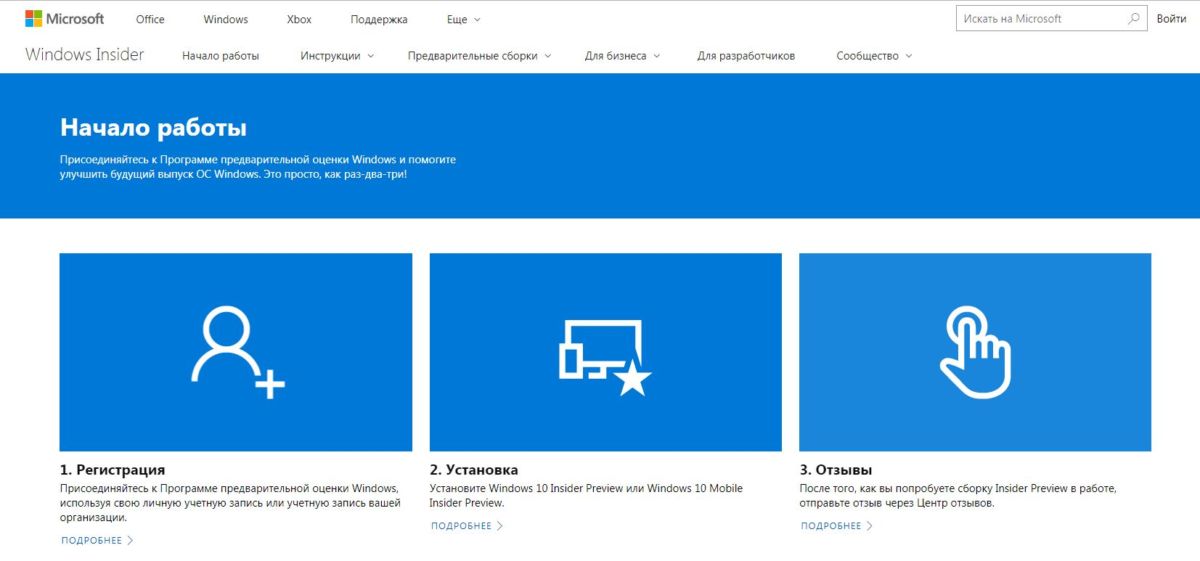
- До появления Windows 10 Microsoft выпустила несколько предварительных версий для тестирования. Спустя некоторое время после этого операционная система вышла на рынок и теперь постоянно развивается. Но инсайдерская программа по прежнему поддерживается и ею может пользоваться любой пользователь Windows.
- Microsoft распространяет новые версии разработки в виде т.н. инсайдерских сборок для участников программы. Это происходит с интервалом от нескольких дней до нескольких недель с помощью функции «Центр обновления Windows».
- Если вы хотите стать частью программы Windows Insider, вам нужно зарегистрироваться. Для этого вам понадобится учетная запись Microsoft. С этой учетной записью вы должны войти в на сервис Insider Windows. Офлайновые учетные записи не поддерживаются инсайдерской программой.
- После этого активируйте функции инсайдера в системных настройках в разделе «Обновление и безопасность». Кроме того, вы можете выбрать группу инсайдеров, к которой вы хотите принадлежать. Существует «быстрый» круг, где пользователи сразу получают все обновления и исправления, независимо от того, насколько они ошибочны. «Медленный» круг обеспечивает более стабильные обновления с меньшим количеством ошибок, но обновления приходят значительно реже. Наконец, есть группа «Предварительный просмотр» или «Release Preview», в которой вы можете получить следующую готовую версию Windows для предварительного просмотра. В ней большинство ошибок уже устранены.
- Инсайдерские сборки распространяются как обновления. Ваша старая система практически «упаковывается» и перемещается в папку «windows.old». Затем устанавливается новая версия.
- Как инсайдеру, вам рекомендуется активно отправлять обратную связь в Microsoft. Вам нужно будет высказывать как положительные моменты, так и критику новых функций, контроля или производительности. Для этого есть дополнительное приложение обратной связи.
Что дает мне программа Windows Insider?
- С помощью программы Insider Microsoft делает новые версии Windows доступными для широкого круга пользователей на ранней стадии. Ранее это существовало только для разработчиков.
- Вы получаете регулярные предварительные релизы и можете тестировать новые функции. Вы можете критически взглянуть на изменения в работе, стабильности или скорости даже до того, как будет выпущена следующая официальная версия Windows.
- Это дает вам представление о направлении развития Windows.
- С помощью обратной связи вы можете в определенной степени влиять на развитие операционной системы. Критическая обратная связь со многими инсайдерами уже привела к тому, что планируемые функции были отменены или были полностью изменены. Например, сегодняшний дизайн значка папки является результатом программы Windows Insider.
Какие недостатки несет членство в инсайдерской программе?
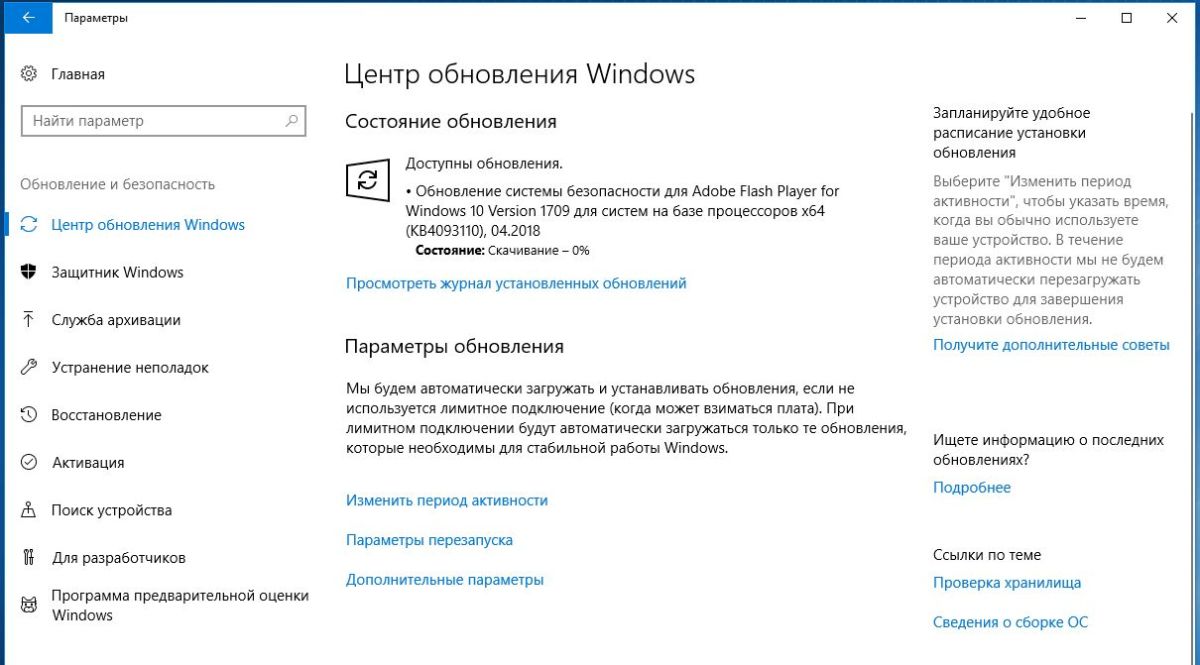
- В зависимости от выбранного вами уровня группы обновление иногда может быть довольно затруднительным. В простейшем случае вам нужно отменить установку неудавшейся сборки. В худшем случае это может заставить вас переустановить Windows. Это стоит времени и нервов.
- Microsoft требует от своих бета-тестеров как можно больше информации о текущем статусе программы. Речь идет не только о приложении обратной связи. В инсайдерской сборке также задействованы бесчисленные функции телеметрии, постоянно отправляющие информацию и данные в Microsoft. Эта информация может даже включать такие действия пользователя, как запись нажатий клавиш.
- Поэтому вам не следует активировать инсайдерскую программу в вашей оригинальной Windows, в которой вы работаете ежедневно, иначе Microsoft может косвенно получить доступ к вашим данным. Вместо этого используйте виртуальную машину, такую как Virtualbox или VMWare Workstation Player. Они работают отдельно от вашей обычной Windows и не предоставляют доступ к вашим файлам.
Читайте также:
- Windows 10 Redstone 4: первый взгляд на обновление
- Укрощаем Windows 10: как отключить шпионящие службы Microsoft и принудительное обновление
- Как исправить проблемы с обновлением Windows с помощью скриптов Microsoft
Фото: компании-производители, www.pexels.com